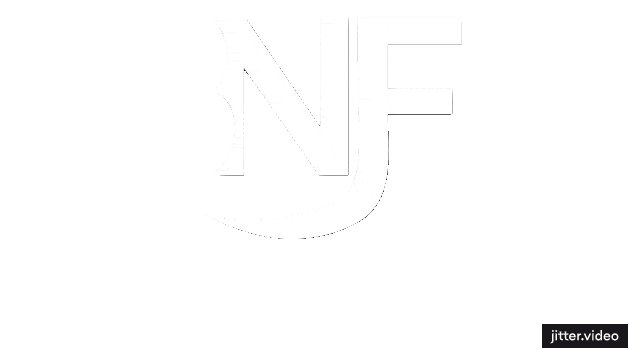תוסף YQ Arch הופך את יצירת החלונות לפשוטה ומדויקת, חוסך זמן יקר, משפר את הדיוק ומאפשר עבודה מסודרת ואסתטית יותר בשרטוטים אדריכליים!
מדריך להתקנה ושימוש בתוסף YQ Arch לאוטוקאד (AutoCAD)
⏱️אורך הקורס: כחצי שעה, בשלושה חלקים
תוסף YQ Arch הופך את יצירת החלונות לפשוטה ומדויקת, חוסך זמן יקר, משפר את הדיוק ומאפשר עבודה מסודרת ואסתטית יותר בשרטוטים אדריכליים!
במדריך זה יניב אברהם מסביר כיצד להשתמש בתוסף YQ Arch להוספת חלונות דלתות וקירות באוטוקאד בצורה מהירה ומדויקת. נלמד על ההבדלים בין השיטה הידנית לשימוש בכלים האוטומטיים, כיצד להוסיף חלונות בקלות עם Open Window on Wall, וכיצד לנהל שכבות בצורה מסודרת לשיפור האסתטיקה והארגון בשרטוטים.
במדריך זה יניב אברהם מסביר כיצד להשתמש בתוסף YQ Arch להוספת חלונות דלתות וקירות באוטוקאד בצורה מהירה ומדויקת.
נלמד על ההבדלים בין השיטה הידנית לשימוש בכלים האוטומטיים, כיצד להוסיף חלונות בקלות עם Open Window on Wall, וכיצד לנהל שכבות בצורה מסודרת לשיפור האסתטיקה והארגון בשרטוטים.
מדריך להתקנת והשימוש בתוסף YQ Arch לאוטוקאד – צעד אחר צעד
מבוא – למה כדאי להשתמש בתוסף YQ Arch?
תוסף YQ Arch הוא אחד הכלים החשובים למשתמשי AutoCAD, במיוחד לאדריכלים ומעצבים. התוסף מאפשר אוטומציה של תהליכי שרטוט, באמצעות בלוקים חכמים, יצירת קירות, דלתות, חלונות וכלים נוספים המשפרים את היעילות.
✅ חיסכון בזמן: מקצר עד 50% מזמן העבודה על שרטוטים אדריכליים.
✅ קל להתקנה: ניתן להגדיר את התוסף בתוך דקות ספורות.
✅ משתלב בקלות באוטוקאד: סרגל כלים ולשונית חדשה לשימוש מהיר.
במדריך זה נלמד כיצד להתקין ולהפעיל את YQ Arch בצורה נכונה, כדי להתחיל לעבוד במהירות וביעילות.
פרק 1: התקנת תוסף YQ Arch לאוטוקאד
שלב 1: הורדת והכנת הקבצים
1️⃣ הורידו את קובץ ה-ZIP של התוסף (קישור יינתן על ידי המפתח).
2️⃣ חלצו את הקובץ ושמרו את התקייה YQ Arch במיקום נוח במחשב.
3️⃣ חשוב: אין למחוק את התיקייה לאחר ההתקנה, אחרת התוסף לא יעבוד!
שלב 2: הגדרת הנתיבים באוטוקאד
1️⃣ פתחו את AutoCAD 2024.
2️⃣ לחצו על החץ הקטן בצד שמאל למעלה ובחרו אפשרויות (Options).
- לחלופין, הקלידו OP בשורת הפקודה ולחצו Enter.
3️⃣ עברו ללשונית Files.
4️⃣ מצאו את Support File Search Path, לחצו על + כדי להרחיב את הרשימה.
5️⃣ לחצו Add → Browse, ונווטו לתיקייה YQ Arch.
6️⃣ הוסיפו את הנתיבים הבאים: - 📂 תיקיית Size
- 📂 תיקיית Fonts
- 📂 תיקיית User1
7️⃣ לאחר הוספת הנתיבים, לחצו Apply ואז OK.
שלב 3: טעינת התוסף והפעלתו
1️⃣ סגרו ופתחו מחדש את AutoCAD.
2️⃣ עם פתיחת התוכנה, תופיע הודעת התקנה – לחצו Always Load.
3️⃣ כעת תופיע לשונית חדשה בתפריט העליון + סרגל כלים ייעודי בצד ימין.
סיכום – מוכנים להתחיל לעבוד עם YQ Arch!
🔹 התקנתם את תוסף YQ Arch בהצלחה! 🎉
🔹 כעת אתם יכולים להתחיל לייעל את תהליכי השרטוט שלכם ולהפיק תכניות אדריכליות במהירות ובדיוק רב.
🔹 במדריך הבא נלמד על הפונקציות המרכזיות בתוסף וכיצד להשתמש בו נכון.
📢 שאלות או בעיות בהתקנה? כתבו לנו בתגובות ואשמח לעזור!
בהצלחה! 🚀
האם ניתן להסיר את התוסף בקלות?
✅ כן! יש כפתור שבמבצע הסרה קלה ויעילה
איך ניתן ללמוד לעבוד עם התוסף?
✅ במדריך הבא נציג טיפים ושיטות עבודה עם YQ Arch, כולל שימוש בבלוקים חכמים וכלי הסרטוט המובנים.
התוסף לא נטען אחרי ההתקנה – מה לעשות?
✅ וודאו שהוספתם נכון את כל הנתיבים ב-Support File Search Path ובצעו הפעלה מחדש של אוטוקאד.
האם התוסף מתאים לכל גרסאות אוטוקאד?
✅ התוסף מיועד לגרסאות מודרניות של AutoCAD, מומלץ לבדוק מול המפתח את ההתאמה לגרסה הספציפית שלכם.
למי מתאים תוסף YQ Arch?
✅ התוסף מיועד לאדריכלים, מעצבים ומתכננים המשתמשים ב-AutoCAD לצורכי סרטוט אדריכלי.
חבר.ת קהילה?
עדיין לא חברי קהילה?
הצטרפו עכשיו לקהילת הבנייה המתקדמת ביותר ותהנו ממגוון שירותים, אירועים, שיתופי פעולה תוכן וערך אמיתי לכם ולעסק שלכם!
וכמובן גישה למאגר הקורסים של קהילת BNF!
חבר.ת קהילה?
עדיין לא חברי קהילה?
הצטרפו עכשיו לקהילת הבנייה המתקדמת ביותר ותהנו ממגוון שירותים, אירועים, שיתופי פעולה תוכן וערך אמיתי לכם ולעסק שלכם!
וכמובן גישה למאגר הקורסים של קהילת BNF!

לפרופיל העסקי של יניב
הוסיפו דירוג ותגובה למדריך!
דירוג ממוצע: 5.0
סה"כ דירוגים: 4
4תגובות
כתבו תגובה
אריאל יצחקי
Guest
Wow מדריך שווה
תוסף משמעותי
1
0
השב
אוריאל עירן
Guest
מקצועי
יפה מאוד, נראה מקצועי ויעיל
3
0
השב
אסתי הראל
Guest
חבל שהקורס פתוח רק בחלק הראשון
מדהים שעדיין לא שמעתי על התוסף הזה, נראה מדהים
8
0
ראו תגובות(1)
השב
דוד תורן
Guest
תוסף מדהים
מדריך מדהים! ההסבר מפורט
5
0
השב
אהבתם את הקורס?
כנראה שתאהבו עוד מהמגזין שלנו
חפשו כאן כתבות, מאמרים ומדריכים נוספים מבית הקהילה!
לא נמצאו תוצאות למה שחיפשת 🙁
טען עוד
טוען עוד פוסטים עבורך....